WPS文字下划线怎么制作并修改颜色, 如何创建和修改WPS文本下划线的颜色?在使用WPS文本创建文档时,我们经常需要创建下划线。例如,在创建一些需要预留空间用于填写文本的文档时,我们需要创建下划线,以便打印后用户可以在其上书写文本。那么如何让WPS文本下划线呢,我们来看看具体的操作方法,分享一下。
操作教程
输入文本,然后单击菜单栏插入形状并选择直线。
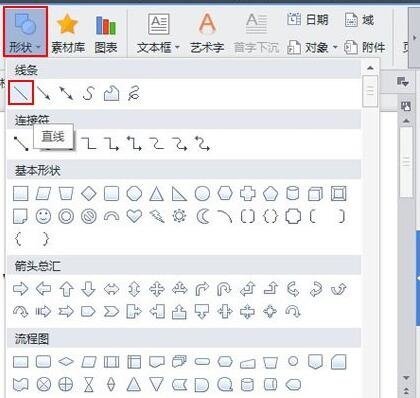 在文本上方绘制一条直线,然后右键单击并设置对象格式。
在文本上方绘制一条直线,然后右键单击并设置对象格式。
 在该界面中我们可以设置线条的颜色类型等。
在该界面中我们可以设置线条的颜色类型等。
 现已设置上划线。重新输入一行文本,选择它,右键单击,然后选择字体。
现已设置上划线。重新输入一行文本,选择它,右键单击,然后选择字体。
 选择下划线类型和颜色并应用。相比之下,添加下划线就简单多了。
选择下划线类型和颜色并应用。相比之下,添加下划线就简单多了。

WPS文字下划线怎么制作并修改颜色,以上就是本文为您收集整理的WPS文字下划线怎么制作并修改颜色最新内容,希望能帮到您!更多相关内容欢迎关注。
